Eliminar Immediately Call Apple Support scam (Estafa de soporte técnico) - Actualización Feb 2018
Guía de eliminación de Immediately Call Apple Support scam
¿Qué es Estafa Immediately Call Apple Support?
El virus Immediately Call Apple Support causa efectos adversos en tu ordenador
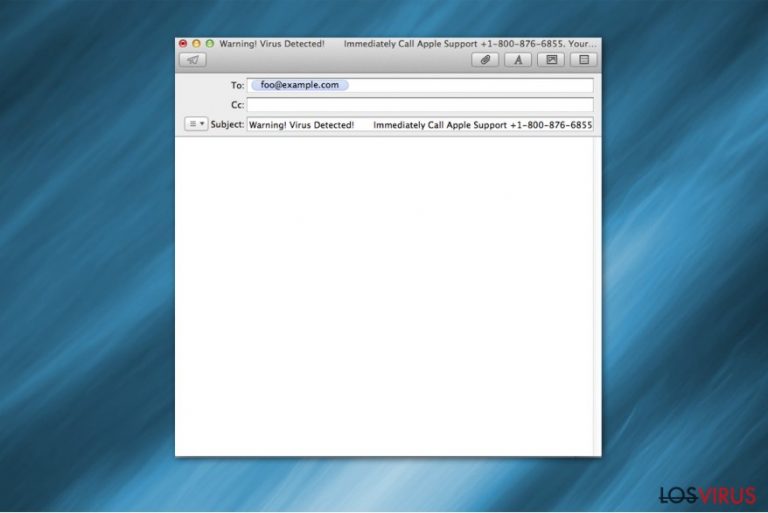
La estafa Immediately Call Apple Support aparece como falsa alerta en ordenadores Mac. Debido a la extensa cantidad de los comandos ejecutados, tu sistema se congela y el mensaje declara que tu PC está infectado. Este programa potencialmente no deseado intenta intimidar a sus víctimas diciendo que sus datos privados están en riesgo y les insta a llamar a un aparente número gratuito 1-800-876-6855. Desafortunadamente, esta es otra estafa de Soporte de Apple que no tiene nada que ver con la compañía real.
Actualmente, hay dos versiones del pop-up Immediately Call Apple Support. La primera se centra en sistemas operativos Yosemite y abre numerosos mensajes mail en Mac para congelar el ordenador. Tras ello, la víctima ve la siguiente alerta:
¡Alerta Virus Detectado! Llama inmediatamente al Soporte de Apple +1-800-876-6855.
Tu tarjeta de crédito e información bancaria. Tu email y contraseñas y otras cuentas así como Facebook, Skype, AIM, ICQ y otras están en peligro. Llama al soporte de Apple +1-800-876-6855. Tus fotos privadas, familiares y otros archivos sensibles. Se puede acceder a la webcam remotamente a través de un virus VPN.
La segunda versión de la estafa Immediately Call Apple Support está diseñada para sistemas operativos El Capitan y Sierra, la cual abre la aplicación iTunes y hace click continuamente en su enlace para congelar también el ordenador. Puede convencer a los usuarios menos experimentados de PC y hacerles creer que sus sistemas están infectados.
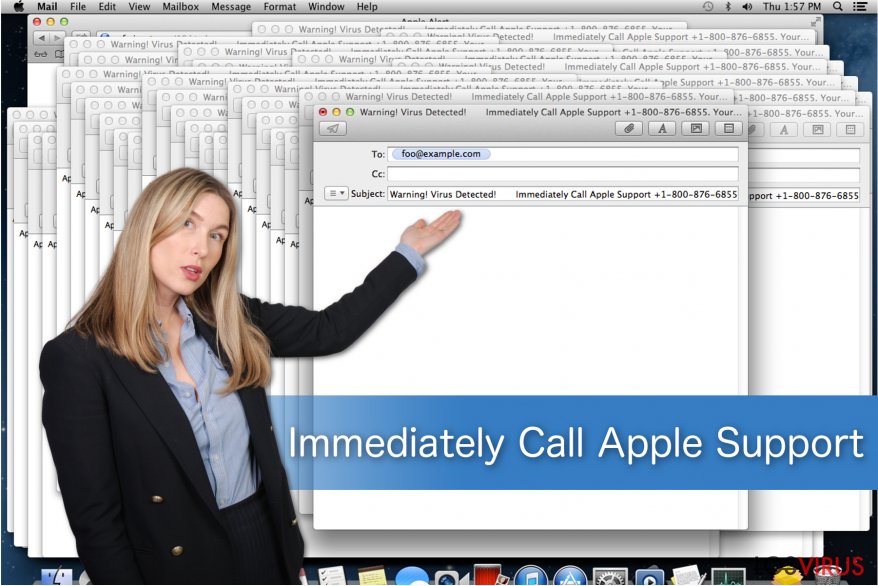
Sin embargo, te podemos asegurar que Immediately Call Apple Support es una estafa y que tu Mac no está corrompido por un virus malicioso. Nuestros expertos no solo sugieren NO llamar al teléfono que aparece, sino también recomiendan alejarse de los sitios que puedan ser anfitriones de este pop-up:
- safari-get(.)net;
- safari-serverhost(.)net;
- safari-get(.)com;
- safari-serverhost(.)com.
Te sugerimos que elimines el virus de Apple Support ahora mismo. Ten en cuenta que si eres engañado y contactas con el soporte falso de apple, los estafadores que se esconden tras esta falsa alerta pueden sugerirte eliminar un virus inexistente remotamente. Esto significa que puedes ser conducido a permitir que los hackers accedan a tu ordenador y realmente acaben infiltrando malwares peligrosos.
Además, pueden ofrecerte comprar supuestos programas de seguridad eficientes que son generalmente caros. Queremos alertarte de que cualquier sugerencia de esos falsos técnicos de apple que trabajan bajo el virus Immediately Call Apple Support son un mero intento de robar el dinero a la gente intimidada.
Por ello, nunca deberías llamar a los criminales si quieres proteger tu sistema y evitar pérdidas de dinero. Al revés, ve directamente y elimina el virus Immediately Call Apple Support. Usa FortectIntego u otro poderoso programa antivirus y deshazte de todos los programas potencialmente no deseados (PUPs) junto a otras amenazas de Mac.
Los programas adware se infiltran en tu Mac y muestran falsas alertas
Puedes infiltrar inconscientemente un programa potencialmente no deseado en tu sistema mientras instalas arriesgadamente programas gratuitos. Los desarrolladores de programas adware los insertan en instaladores de programas gratuitos y no desglosan la información sobre ellos. En otros términos, se denomina técnica del empaquetamiento, la cual permite incrementar sus ratios de distribución.
Puedes prevenir la instalación silenciosa de un PUP si selecciones las opciones de instalación Avanzadas o Personalizadas en vez de las Básicas o Recomendadas. Tras ello, controla atentamente el procedimiento y busca las casillas pre-marcadas para instalar el programa adware. Es necesario desmarcarlas y comprobar tu ordenador con un programa de seguridad profesional.
Eliminar el virus Immediately Call Apple Support con un par de clicks
Ya que los programas adware tienden a traer consigo extensiones adicionales junto a la instalación, puede ser engañoso eliminar el virus Immediately Call Apple Support sin asistencia. Por ello, te hemos preparado unas instrucciones detalladas a través de las cuales puedes eliminar de manera segura el PUP y también puedes elegir los mejores antivirus que te pueden ayudar a limpiar tu Mac.
Queremos recordarte que no intentes eliminar por ti mismo el virus Immediately Call Apple Support. De acuerdo con los expertos de BedyNet.ru, puedes fallar y acabar dañando tu sistema, ya que los componentes relacionados con el adware pueden ser confundidos con procesos legítimos. Si desinstalas archivos que son vitales para tu Mac, el sistema puede ser dañado permanentemente. Por ello, sigue atentamente las instrucciones de abajo.
Puedes eliminar el daño causado por el virus con la ayuda de FortectIntego. SpyHunter 5Combo Cleaner y Malwarebytes son programas recomendados para detectar los programas potencialmente indeseados y virus junto a todos los archivos y entradas del registro que estén relacionados con ellos.
Guía de eliminación manual de Immediately Call Apple Support scam
Desinstalar de Windows
Para eliminar Estafa Immediately Call Apple Support de ordenadores con Windows 10/8, por favor, sigue estos pasos:
- Entra en el Panel de Control desde la barra de búsqueda de Windows y pulsa Enter o haz click en el resultado de búsqueda.
- Bajo Programas, selecciona Desinstalar un programa.

- Desde la lista, encuentras las entradas relacionadas con Estafa Immediately Call Apple Support (o cualquier otro programa sospechoso recientemente instalado).
- Click derecho en la aplicación y selecciona Desinstalar.
- Si aparece el Control de Cuentas del Usuario haz click en Sí.
- Espera hasta que el proceso de desinstalación se complete y pulsa Aceptar.

Si eres un usuario de Windows 7/XP, procede con las siguientes instrucciones:
- Click en Windows Start > Panel de Control localizado en la parte derecha (si eres usuario de Windows XP, click en Añadir/Eliminar Programas).
- En el Panel de Control, selecciona Programas > Desinstalar un programa.

- Elige la aplicación indeseada haciendo click una vez.
- En la parte superior, click en Desinstalar/Cambiar.
- En la ventana de confirmación, elige Sí.
- Click en Aceptar una vez el proceso de eliminación finalice.
Elimina Immediately Call Apple Support scam del sistema Mac OS X
Como hemos mencionado anteriormente, la estafa Immediately Call Apple Support está desarrollada con propósitos de robo. Por ello, los usuarios de Mac deberían eliminar el programa potencialmente no deseado siguiendo las siguientes instrucciones.
-
Si estás usando OS X, haz click en el botón Go en la esquina superior izquierda de la pantalla y selecciona Applications.

-
Espera a que veas la carpeta Applications y busca por Immediately Call Apple Support scam y cualquier otro programa sospechoso en ella. Ahora haz click derecho en cada entrada y selecciona Move to Trash.

Reiniciar MS Edge/Chromium Edge
Eliminar extensiones indeseadas de MS Edge:
- Selecciona Menú (los tres puntos horizontales en la esquina superior derecha de la ventana del navegador) y selecciona Extensiones.
- Desde la lista, selecciona la extensión relacionada y haz click en el icono del Engranaje.
- Click en Desinstalar en la parte de abajo.

Limpiar cookies y otros datos de navegación:
- Click en Menú (los tres puntos horizontales en la esquina superior derecha de la ventana del navegador) y selecciona Privacidad y Seguridad.
- Bajo datos de navegación, selecciona Elegir qué limpiar.
- Selecciona todo (a parte de contraseñas, aunque puedes querer incluir también las licencias de Media, si es aplicable) y selecciona Limpiar.

Restaurar los ajustes de nueva pestaña y página de inicio:
- Click en el icono de menú y elige Configuración.
- Luego encuentra la sección En el inicio.
- Click en Deshabilitar si encuentras cualquier dominio sospechoso.
Resetea MS Edge y los pasos de arriba no te han ayudado:
- Pulsa en Ctrl + Shift + Esc para abrir el Administrador de Tareas.
- Click en la flecha de Más detalles en la parte inferior de la ventana.
- Selecciona la pestaña Detalles.
- Ahora desliza y localiza cualquier entrada con el nombre de Microsoft Edge en ella. Click derecho en cada una de ellas y selecciona Finalizar Tarea para hacer que MS Edge deje de funcionar.

Si esta solución no te ha ayudado, necesitas usar un método más avanzado para resetear Edge. Ten en cuenta que necesitas hacer una copia de seguridad de tus datos antes de proceder.
- Encuentra la siguiente carpeta en tu ordenador: C:\\Users\\%username%\\AppData\\Local\\Packages\\Microsoft.MicrosoftEdge_8wekyb3d8bbwe.
- Pulsa Ctrl + A en tu teclado para seleccionar todas las carpetas.
- Click derecho en ellos y selecciona Eliminar.

- Ahora haz click derecho en el botón de Inicio y selecciona Windows PowerShell (Administrador).
- Cuando aparezca la nueva ventana, copia y pega el siguiente comando y pulsa Enter:
Get-AppXPackage -AllUsers -Name Microsoft.MicrosoftEdge | Foreach {Add-AppxPackage -DisableDevelopmentMode -Register “$($_.InstallLocation)\\AppXManifest.xml” -Verbose

Instrucciones para Edge basado en Chromium
Eliminar extensiones de MS Edge (Chromium):
- Abre Edge y haz click en Configuración > Extensiones.
- Elimina las extensiones indeseadas haciendo click en Eliminar.

Limpiar caché y datos del sitio:
- Click en Menú y selecciona Configuración.
- Selecciona Privacidad y Servicios.
- Bajo Limpiar datos de navegación, elige Seleccionar qué limpiar.
- Bajo rango de fecha, selecciona Todo el tiempo.
- Selecciona Limpiar ahora.

Resetear MS Edge basado en Chromium:
- Click en Menú y selecciona Configuración.
- En la parte izquierda, selecciona Reiniciar configuración.
- Selecciona Restaurar ajustes a sus valores por defecto.
- Confirma con Resetear.

Reiniciar Mozilla Firefox
Eliminar extensiones peligrosas
- Abre el navegador Mozilla Firefox y haz click en el Menú (los tres botones horizontales de la esquina superior derecha de la pantalla).
- Selecciona Add-ons.
- Aquí, selecciona los plugins que estén relacionados con Estafa Immediately Call Apple Support y haz click en Eliminar.

Reiniciar la página de inicio:
- Click en los tres botones horizontales de la esquina superior derecha para abrir el menú.
- Selecciona Opciones.
- Bajo las opciones de Inicio, ingresa tu sitio preferido que se abrirá cada vez que abres de nuevo Mozilla Firefox.
Limpiar las cookies y datos del sitio:
- Click en el Menú y selecciona Opciones.
- Ve a la sección de Privacidad y Seguridad.
- Desliza hasta encontrar Cookies y Datos del sitio.
- Click en Limpiar datos…
- Selecciona Cookies y datos de sitios, así como Contenido Web en Caché y pulsa Limpiar.

Reiniciar Mozilla Firefox
En caso de que Estafa Immediately Call Apple Support no se haya eliminado tras seguir las instrucciones de antes, reinicia Mozilla Firefox:
- Abre el navegador Mozilla Firefox y haz click en Menú.
- Ve a Ayuda y luego elige Información del Solucionador de Problemas.

- Bajo la sección Poner a punto Mozilla Firefox, haz click en Reiniciar Firefox…
- Una vez aparezca el pop-up, confirma la acción pulsando en Reiniciar Firefox – esto debería completar la eliminación de Estafa Immediately Call Apple Support.

Reiniciar Google Chrome
Si te encuentras con el mensaje estafa, debes desinstalar todas las entradas que estén relacionadas con el PUP. En este caso, sigue la guía de abajo y reinicia Chrome.
Elimina extensiones maliciosas desde Google Chrome:
- Abre Google Chrome, haz click en el Menú (los tres puntos verticales de la esquina superior derecha) y selecciona Más herramientas -> Extensiones.
- En la nueva ventana abierta, verás la lista de todas las extensiones instaladas. Desinstale todos los complementos sospechosos haciendo clic en Eliminar.

Eliminar caché y datos web de Chrome:
- Click en el Menú y selecciona Ajustes.
- Bajo Privacidad y Seguridad, selecciona Limpiar datos de navegación.
- Selecciona Historial de navegación, Cookies y otros datos de sitios, así como Imágenes en caché y archivos.
- Click en Limpiar datos.
- Click Clear data

Cambiar tu página de inicio:
- Click en el menú y selecciona Configuración.
- Busca un sitio sospechoso en la sección En el inicio.
- Click en Abrir una página específica o un conjunto y haz click en los tres puntos para encontrar la opción de Eliminar.
Reiniciar Google Chrome:
Si los métodos previos no te han ayudado, reinicia Google Chrome para eliminar todos los componentes:
- Click en el Menú y selecciona Configuración.
- En los Ajustes, desliza y haz click en Avanzado.
- Desliza y localiza la sección Reiniciar y limpiar.
- Ahora haz click en Reiniciar ajustes y devolverlos a defecto.
- Confirma con Reiniciar ajustes para completar la eliminación.

Reiniciar Safari
Puedes arreglar Safari y deshacerte del mensaje estafa siguiendo atentamente las instrucciones de abajo.
Eliminar extensiones indeseadas de Safari:
- Click en Safari > Preferencias…
- En la nueva ventana, elige Extensiones.
- Selecciona la extensión indeseada relacionada con Estafa Immediately Call Apple Support y selecciona Desinstalar.

Limpiar cookies y otros datos de páginas webs de Safari:
- Click en Safari > Limpiar historial…
- Desde el menú desplegable bajo Limpiar, elige todo el historial.
- Confirma con Limpiar Historial.

Reinicia Safari si los pasos de antes no te han ayudado:
- Click en Safari > Preferencias…
- Ve a la pestaña Avanzado.
- Elige Mostrar menú de Desarrollador en la barra del menú.
- Desde la barra del menú, click en Desarrollador y luego selecciona Limpiar cachés.

Después de desinstalar este programa potencialmente no deseado y arreglar cada uno de tus navegadores webs, te recomendamos que escanees el sistema de tu PC con un buen anti-spyware. Esto te ayudará a deshacerte de los rastros del registro de Immediately Call Apple Support scam, y te permitirá identificar parásitos relacionados u otras posibles infecciones de malware en tu ordenador. Para ello, puedes usar nuestros programas más valorados: FortectIntego, SpyHunter 5Combo Cleaner o Malwarebytes.
Recomendado para ti
No dejes que el gobierno te espíe
El gobierno tiene muchos problemas con respecto al registro de datos de los usuarios y los espionajes a los ciudadanos, por lo que deberías tener esto en consideración y leer más sobre las oscuras prácticas de reunión de información. Evita cualquier registro indeseado del gobierno o espionaje navegando completamente anónimo por Internet.
Puedes elegir una localización diferente cuando estés navegando y acceder a cualquier material que desees sin ninguna restricción de contenido particular. Puedes fácilmente disfrutar de conexión a internet sin riesgos de ser hackeado usando la VPN Private Internet Access.
Controla la información a la que puede acceder el gobierno o cualquier otra parte y navega por internet sin ser espiado. Incluso aunque no estés envuelto en actividades ilegales o confíes en tus servicios o plataformas elegidas, ten cuidado con tu seguridad y toma medidas de precaución usando un servicio VPN.
Copia de seguridad de los archivos para uso posterior, en caso de ataque de malware
Los problemas de software creados por malwares o pérdidas directas de datos debido a una encriptación puede conducir a problemas con tu dispositivo o daño permanente. Cuando tienes copias de seguridad actualizadas, puedes fácilmente recuperarte tras un incidente y volver a la normalidad.
Es crucial crear actualizaciones de tus copias de seguridad sobre cualquier cambio en tus dispositivos, por lo que puedes volver al punto donde estabas trabajando antes de que el malware modificase cualquier cosa o tuvieses problemas en tu dispositivo a causa de pérdida de datos o corrupción del rendimiento.
Cuando tienes una versión previa de cada documento importante o proyecto, puedes evitar frustración y pérdidas. Es bastante útil cuando aparecen malwares de la nada. Usa Data Recovery Pro para llevar a cabo la restauración del sistema.


